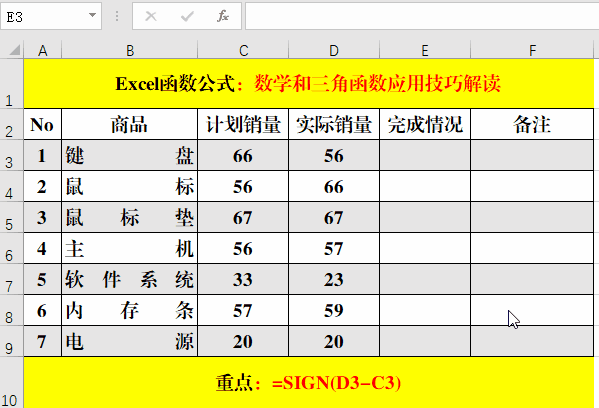南方cass9.1安装后功能无法使用(南方CASS9.0软件安装包以及安装教程)
安装步骤:
1.首先在电脑安装有CAD2006软件,否则无法安装CASS9.0

2.鼠标右击软件压缩包,选择“解压到CASS 9.0”

3.打开“CASS 9.0”文件夹,鼠标右击“cass_setup”,选择“以管理员身份运行”

4.选择“同意”,然后点击“下一步”
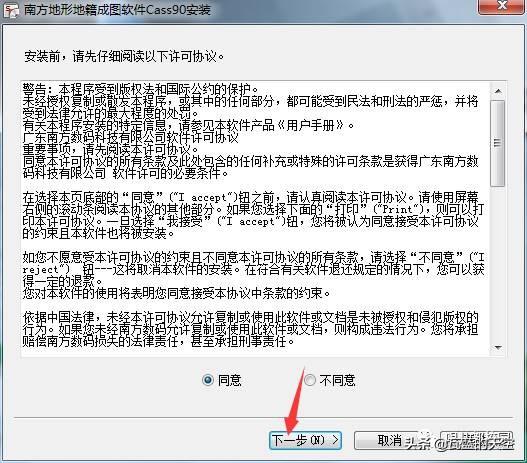
5.选择安装路径。可以使用默认路径,也可以自行更改(路径中不要有中文即可)。然后点击“下一步”。如下图默认路径为:C:\Program Files\Cass90 for AutoCAD2006 可以直接将C改为D,安装到D盘

6.点击“开始安装”

7.软件正在安装过程中,请耐心等待

8.点击“下一步”

9.选择安装路径。可以使用默认路径,也可以自行更改(路径中不要有中文即可)。然后点击“下一步”。如下图默认路径为:C:\Program Files\Senselock\Driver 可以直接将C改为D,安装到D盘

10.点击“完成”

11.点击“安装完成”

12.打开“破解文件”文件夹,复制该文件夹下所有的文件

13.找到安装目录(默认为:C:\Program Files\Cass90 for AutoCAD2006)下的“bin”文件夹,进入该文件夹,粘贴刚刚复制的所有文件

14.将“为之后4个冲突执行此操作”前面的复选框挑勾,然后点击“复制和替换”
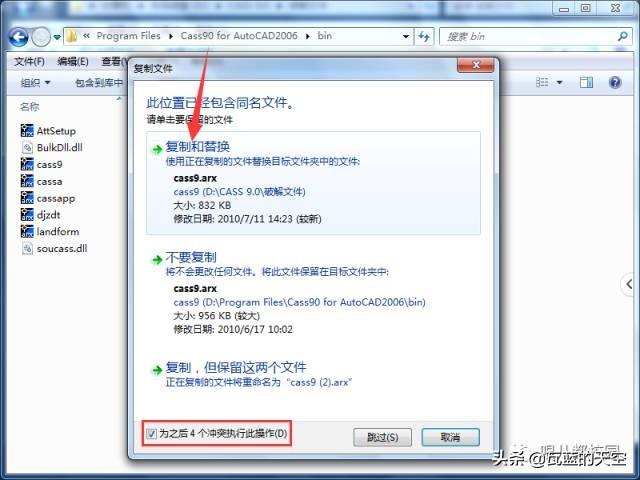
15.在电脑桌面上找到Cass90 for AutoCAD2006快捷方式,鼠标左键双击打开
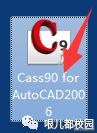
16.安装破解完成
链接会在评论处给出!!!网页链接就是!!!
,免责声明:本文仅代表文章作者的个人观点,与本站无关。其原创性、真实性以及文中陈述文字和内容未经本站证实,对本文以及其中全部或者部分内容文字的真实性、完整性和原创性本站不作任何保证或承诺,请读者仅作参考,并自行核实相关内容。文章投诉邮箱:anhduc.ph@yahoo.com